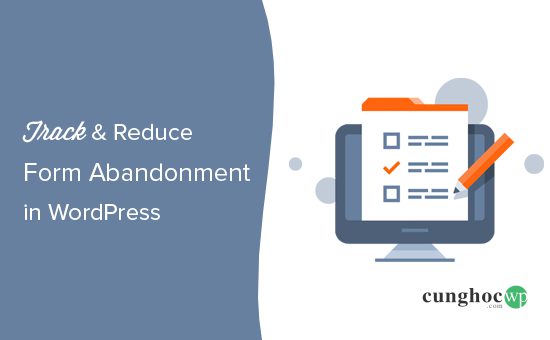Bạn có muốn theo dõi và giảm bớt số lượng form bị bỏ?
Các form bị bỏ dẫn đến tỉ lệ chuyển đổi khách hàng thấp hơn và giảm thu nhập của bạn. Sẽ thật tuyệt vời nếu như bạn có thể theo dõi những form bị bỏ và phục hồi chúng cho các khách hàng tiềm năng.
Trong bài viết này chúng tôi sẽ hướng dẫn cho bạn cách dễ dàng theo dõi và giảm bớt những form bị bỏ trong WordPress.
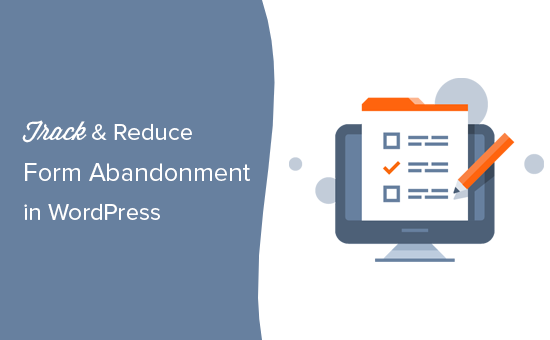
Form bị bỏ là gì?
Form bị bỏ là một cụm dành cho mô tả tình huống người dùng không hoàn thành form và bỏ dở nó. Nguyên nhân của việc này có thể là do form bị lỗi, trải nghiệm người dùng không tốt hoặc những lý do như người dùng đổi ý.
Điều này có thể xảy ra với bất cứ form nào trong website của bạn. Nó có thể là form đăng kí tin tức email, form thanh toán WooCommerce, v.v.
Nếu như người dùng mở form lên nhưng lại quyết định không điền thông tin hoặc bỏ giữa chừng thì đó là tình trạng form bị bỏ.
Tại sao bạn lại phải giảm số lượng form bị bỏ?
Form là một yếu tố quan trọng ảnh hưởng trực tiếp đến sự thành công của website. Bạn cần đến chúng cho việc xây dựng danh sách email, tăng chuyển đổi khách hàng eCommerce và hơn hết là phát triển việc kinh doanh của bạn.
Tuy nhiên có đến 77% người dùng online bỏ dở form thanh toán của họ. Đó là một số tiền lớn cho những lần bán hàng không thành.
Theo dõi những form bị bỏ giúp bạn kiểm soát tốt hơn việc kinh doanh đó.
Đầu tiên bạn có thể biết được những form nào bị bỏ thường xuyên hơn. Sau đó bạn có thể tìm giải pháp để cải thiện tình hình.
Giờ thì hãy bắt đầu với phần theo dõi form.
Video hướng dẫn
Nếu như bạn không thích video hoặc cần thêm hướng dẫn thì hãy tiếp tục đọc bài viết này.
Theo dõi form bị bỏ trong WordPress
Cách tốt nhất để theo dõi form bị bỏ trong trang WordPress của bạn là sử dụng MonsterInsights.
Đây là plugin Google Analytics số 1 dành cho WordPress và nó cho phép bạn theo dõi lượng truy cập website một cách dễ dàng sử dụng Google Analytics.
Bạn sẽ cần gói kế hoạch “Pro” để có thể sử dụng addon form.
Đầu tiên bạn cần phải cài đặt và kích hoạt plugin này. Để biết thêm chi tiết hãy xem hướng dẫn chi tiết của chúng tôi về hướng dẫn cách cài đặt plugin WordPress.
Sau khi kích hoạt, đến trang Insights » Settings để nhập mã key giấy phép. Bạn có thể tìm thấy thông tin này ngay phía dưới tài khoản của bạn trên trang web MonsterInsights.
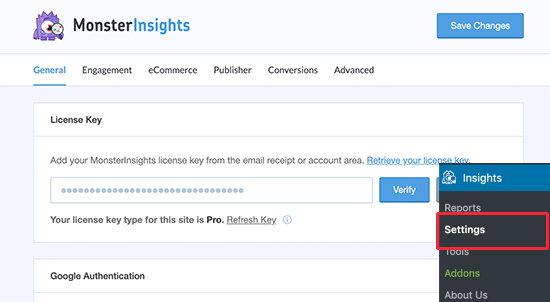
Nếu như bạn đã có một tài khoản Google Analytics thì bạn chỉ cần kết nối với nó sử dụng thuật pháp cài đặt của MonsterInsights.
Nếu như bạn không có một tài khoản Google Analytics hoặc cần thêm hướng dẫn chi tiết hơn thì hãy đọc bài viết của chúng tôi về cách cài đặt Google Analytics trong WordPress.
Sau khi bạn đã cài đặt MonsterInsights, đã đến lúc để sắp đặt theo dõi form.
Bạn chỉ cần đến trang Insights » Addons, kéo xuống phần Forms addon và click vào nút cài đặt.
Sau khi bạn đã cài đặt và kích hoạt addon, MonsterInsights sẽ tự động phát hiện plugin form của bạn và bật chế độ theo dõi form.
Bạn có thể kiểm tra lại bằng cách vào trang Insights » Settings và đổi sang tab “Conversions”. Từ đây bạn có thể thấy được những công cụ xây dụng form phía dưới lựa chọn “Enable Form Conversion Tracking”.
![]()
Giờ đây thì tất cả mọi thứ đã sẵn sàng và bạn chỉ cần chờ một vài tiếng để MonsterInsights thu thập dữ liệu khi người dùng điền form trên website của bạn.
Xem báo cáo form từ MonsterInsights
MonsterInsights làm cho các báo cáo Google Analytics dễ hiểu hơn. Addon form cho bạn thấy được cách mà người dùng tương tác với form về mặt tỉ lệ chuyển đổi và form bị bỏ.
Bạn cần đến trang Insights » Reports và chuyển sang tab form
Ở đây bạn sẽ nhìn thấy một danh sách các form trong website của bạn và ấn tượng với form, chuyển đổi và tỉ lệ chuyển đổi khách hàng tiềm năng.
Bạn có thể nhìn thấy những form có mức độ ấn tượng cao với tỉ lệ chuyển đổi thấp. Đây là những form mà người dùng xem qua nhưng lại không điền vào.
Hãy tìm hiểu xem lý do nào đã làm họ không điền vào những form này.
Khôi phục form bị bỏ bằng WPForms
WPForms là plugin contact form WordPress tốt nhất trên thị trường.
Plugin này có một addon giúp bạn theo dõi những form bị bỏ và cho phép bạn lưu trữ những lần nhập thông tin chưa hoàn thiện. Bạn có thể liên hệ với những khách hàng triển vọng này trong tương lai.
Bạn sẽ cần ít nhất là gói Pro để có thể sử dụng addon này.
Đầu tiên bạn cần phải cài đặt và kích hoạt plugin WPForms. Nếu như bạn chưa biết cách thì xem hướng dẫn tại đây.
Sau khi đã kích hoạt, hãy truy cập trang WPForms » Settings để nhập license key. Bạn có thể tìm key này ở thông tin tài khoản tại website của WPForms.
Sau đó đến WPForms » Addons và cài đặt Form Abandonment Addon.

Giờ thì bạn đã có thể tạo những form tự động lưu những form bị bỏ dở.
Bạn chỉ cần đến WPForms » Add New và tạo form bất kì.
Bạn sẽ được hỏi để chọn tiêu đề cho form và chọn cả template. WPForm có những template được làm sẵn cho những tình huống khác nhau. Bạn cũng có thể sử dụng một template trống để tạo form mà mình muốn.
Tiếp theo, WPForms sẽ đưa ra các ô nhập thông tin. Bạn có thể chỉnh sửa các ô có sẵn này bằng cách click vào chúng. Bạn cũng có thể di chuyển chúng lên xuống hoặc thêm các ô khác từ cột bên trái.
Sau khi bạn đã hài lòng với mẫu form của mình, chuyển sang tab “Setitings” ở cột bên trái và chọn “Form Abandonment”.
Ở đây bạn có thể bật chức năng form abandonment cho form cụ thể này. Sau khi hoàn thành bạn có thể lưu form của bạn và thoát giao diện.
Tiếp theo chúng ta hãy thêm form này vào trang WordPres của bạn. Bạn chỉ cần chỉnh sửa bài đăng hoặc trang mà bạn muốn thêm form này vào và thêm block WPForms vào trình chỉnh sửa nội dung.
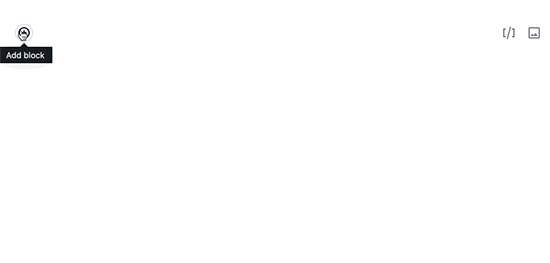
Sau khi click chọn form mà bạn đã tạo trước đó từ menu. Bạn có thể lưu hoặc đăng bài viết hoặc trang lên rồi.
Giờ đây việc mà bạn cần làm là chờ đợi các lượt nhập liệu. Sau vài ngày bạn có thể đến trang WPForms » Entries để xem thông tin từ các lượt này.
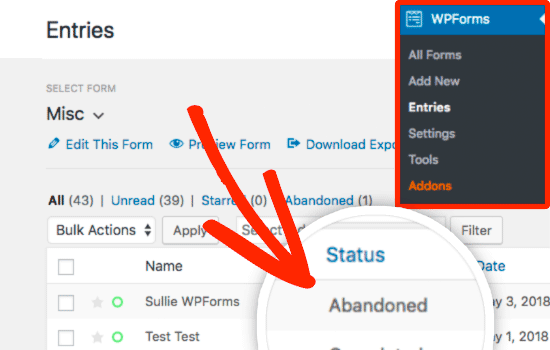
Bạn sẽ thấy trạng thái “abandoned” nếu như lượt nhập form đó bị người dùng bỏ dở mà không xác nhận.
Bạn có thể bấm vào Entries để xem thông tin đã được ghi lại từ form bị bỏ đó.
Một vài mẹo để giảm số lượng form bị bỏ
Vậy là chúng ta đã biết được cách theo dõi và hồi phục các form bị bỏ từ WordPress.
Hãy nói đến vấn đề làm cách nào để giảm số lượng form bị bỏ.
Đầu tiên bạn cần phải tìm lý do cho việc form đó không hiệu quả trong chuyển đổi khách hàng. Bạn không cần phải suy diễn gì trong khi có những bài test mà bạn có thể làm trước.
1. Tăng tốc độ trang form
Tốc độ trang là một trong những lý do phổ biến nhất cho việc người dùng bỏ dở các form giỏ hàng và form trực tuyến.
Theo như thống kê của StrangeLoop, thời gian tải trang chậm 1 giây gây mất 7% tỉ lệ chuyển đổi khách hàng, giảm 11% lượng xem trang, và 16% độ hài lòng của khách hàng.
Hãy kiểm tra tốc độ trang chứa form sử dụng một công cụ test trực tuyến.
Nếu như trang của bạn tải chậm chạp thì bạn cần đọc hướng dẫn của chúng tôi về cách tối ưu hóa tốc độ của WordPress.
2. Tạo những form tốt hơn
Với cương vị một người sở hữu trang web, bạn sẽ cần thu thập thông tin người dùng nhiều hết mức có thể để bạn có thể có một dịch vụ tốt hơn.
Tuy nhiên điều này sẽ làm form của bạn dài lê thê và người dùng không thích form dài.
Sau đây là một vài điều bạn có thể làm để cải thiện form của mình.
- Bỏ đi những ô thông tin không cần thiết. Đây là những ô mà bạn không thực sự cần đến và có thể lược bớt đi.
- Sử dụng form nhiều trang. Nếu như bạn muốn tạo một form dài hơn thì hãy thử dùng form nhiều trang. Nó thực sự dễ hơn để điền và tạo một trải nghiệm người dùng tốt hơn.
- Sử dụng form landing page mọi khi có thể. Điều này sẽ giúp bạn giảm bớt sự lộn xộn của form và trách làm khách hàng xao nhãng.
- Hãy sử dụng form theo kiểu hội thoại để tương tác tốt hơn.
3. Sử dụng phần mềm tối ưu hóa chuyển đổi khách hàng
Nếu như bạn thực sự nghiêm túc với việc tăng tỉ lệ chuyển đổi khách hàng của form, bạn nên bắt đầu sử dụng OptinMonster.
Đây là phần mềm tối ưu hóa chuyển đổi khách hàng tốt nhất trên thị trường và nó sẽ giúp bạn chuyển từ người xem trang thành người đăng kí và khách hàng.
OptinMonster có popup exit-intent. Điều này giúp bạn có thể hiển thị những targeted popup đối với những người dùng đang muốn rời khỏi trang. Sử dụng popup này cùng với form của bạn rất hiệu quả trong việc giảm số lượng form bị bỏ.

Xem hướng dẫn chi tiết hơn tại hướng dẫn cách tạo popup coupon sử dụng OptinMonster.
Chúng tôi mong rằng hướng dẫn này đã giúp được các bạn theo dõi và giảm đi số lượng form bị bỏ. Bạn có thể sẽ muốn xem qua lựa chọn của chúng tôi về dịch vụ marketing qua email và dịch vụ viễn thông kinh doanh tốt nhất cho doanh nghiệp nhỏ.
Nếu bạn thích bài viết này, hãy đăng ký Kênh YouTube của chúng tôi để xem video hướng dẫn WordPress. Bạn cũng có thể tìm thấy chúng tôi trên Twitter và Facebook.